Sie befinden sich hier: Home / Module / E-Mail / Portalanfragen
Portalanfragen
E-Mail
 Statistik-Baukasten
Statistik-Baukasten Immobilien- / Adressstatistik
Immobilien- / Adressstatistik Anfragenmanager
Anfragenmanager Schaufenster-TV
Schaufenster-TV Akquise-Cockpit
Akquise-Cockpit Marketing Box
Marketing Box Erfolgscockpit
Erfolgscockpit Prozessmanager
Prozessmanager Gruppen
Gruppen onOffice Sync
onOffice Sync Präsentations PDFs
Präsentations PDFs Faktura
Faktura Smart site 2.0
Smart site 2.0 Projektverwaltung
Projektverwaltung Arbeitszeiterfassung
Arbeitszeiterfassung Objektwertanalyse
Objektwertanalyse Mehrsprachenmodul
Mehrsprachenmodul Automatischer Exposéversand
Automatischer Exposéversand Multi-Objekt-Modul
Multi-Objekt-Modul Intranet
Intranet Revisionssichere Mailarchivierung
Revisionssichere Mailarchivierung Automatischer CSV Export
Automatischer CSV Export Telefonmodul
Telefonmodul API-Modul
API-Modul Online-Feedback
Online-Feedback WhatsApp Web
WhatsApp WebSie befinden sich hier: Home / Module / E-Mail / Portalanfragen
Die Portale geben Anfragen von Interessenten als E-Mail mit zusätzlichen Informationen über die angefragte Immobilie weiter. Damit Sie diese wichtigen E-Mails direkt im Posteingang erkennen, werden Portalanfragen mit einem Stern gekennzeichnet. Die E-Mail wird automatisch mit der veröffentlichten Immobilie verknüpft und in dessen Maklerbuch vermerkt. Eine Adressverknüpfung findet ebenfalls statt, wenn die Adresse bereits als Datensatz vorhanden ist und zugeordnet werden konnte. Die Zuordnung erfolgt über die E-Mailadresse.
Neben der reinen Information Portalanfrage, erhalten Sie über die Farbe des Sternsymbols weiter Informationen:
Nachdem eine Portalanfrage einem Adressdatensatz zugeordnet wurde, können Sie die Anfragen weiter bearbeiten. Wir teilen sie hier über die Immosuche in 2 Bereiche auf. Ohne Immosuche = direkte Antwort, mit Immosuche = indirekte Antworten. Bei den indirekten gibt es manuelle und automatisierte Antworten.
Wenn der Portalanfrage keine Adresse zugeordnet werden konnte, ist der Stern grau und der Kopf der E-Mail hat einen roten Rahmen. Nachdem eine Adresse zugeordnet wurde, wird dieser Rahmen grün. Gleichzeitig ändert sich die Farbe des Sterns von grau ![]() zu grün
zu grün ![]() . Die Farbänderung des Sternes wird erst nach dem Aktualisieren des Postfaches sichtbar.
. Die Farbänderung des Sternes wird erst nach dem Aktualisieren des Postfaches sichtbar.
Bei Portalanfragen ohne zugeordnete Adresse kann über den Link “Adresse zuordnen” rechts oben im Kopf der E-Mail die Adresszuordnung vorgenommen werden, oder ein neuer Adressdatensatz angelegt werden.
Wir empfehlen zuerst alleine nach dem Nachnamen zu suchen, um eventuelle Dubletten zu entdecken.
Wenn die Suche nach dem Nachnamen keine Dublette ergeben hat, können Sie über den Tab “Neu” im Adresszuordnungsdialog mit den Angaben des Interessenten aus dem Portal direkt einen Adressdatensatz generieren. Das spart Ihnen wertvolle Zeit beim Aufnehmen der Adressdaten Ihrer Kunden.
Über die in der E-Mail verknüpfte Immobilie können Sie außerdem automatisch Suchkriterien anlegen lassen. Dazu werden die Daten der angefragten Immobilie genutzt, mit einem gewissen Toleranzbereich versehen und als Suchprofil bei dem Interessenten abgelegt. Somit können Sie einfach und schnell ähnliche Immobilien in Ihrer Datenbank finden und dem Kunden anbieten.
Hinweis:
Für Portalanfragen ohne Adresszuordnung können Sie das Löschen oder Verschieben aus dem Posteingang verhindern, indem Sie “Adresszuordnung bei Portalanfragen erzwingen” in den Grundeinstellungen aktivieren.
Wenn der Portalanfrage eine Immobilie und eine Adresse zugeordnet wurde, wird im E-Mailheader der Button “Portalanfrage direkt beantworten” eingeblendet. Wenn ausschließlich die angefragte Immobilie angeboten werden soll, können Sie mit einem Klick darauf eine E-Mail als Antwort mit dem daneben angezeigten Vorlagen / Exposé-Paar versenden.
Je nach Immobilie möchten Sie eventuell unterschiedliche Vorlagen oder Exposés versenden, dazu können Sie im Dropdown aus 3 verschiedenen Paaren wählen.
Die Vorlagenpaare werden in den Grundeinstellungen (bzw. bei Gruppen in deren Grunddaten) hinterlegt. In jeder Stufe kann ein Immobilienfilter angegeben werden, wenn die Immobilie aus der Portalanfrage in diesen Filter passt, wird das entsprechende Vorlagenpaar für die “direkte Antwort” in der E-Mail voreingestellt. Dabei wird Stufe für Stufe geprüft, “Keine Vorlage gefunden” wird angezeigt, wenn die Immobilie in keinen Filter passt. Dann müssen Sie aus den 3 vorhandenen Vorlagenpaaren das beste wählen oder aus der Adresse heraus eine E-Mail mit beliebiger Vorlage schreiben, wie es beim Weg mit Immosuche beschrieben ist.
Nachdem Versand des Angebotes wird der Stern im Postfach blau ![]() gefärbt, um zu signalisieren, dass die Anfrage bereits beantwortet wurde. Sichtbar werden die Farbänderungen erst, wenn Sie die Ansicht des Postfaches aktualisieren.
gefärbt, um zu signalisieren, dass die Anfrage bereits beantwortet wurde. Sichtbar werden die Farbänderungen erst, wenn Sie die Ansicht des Postfaches aktualisieren.
Hinweis:
Eine Blaufärbung des Sternes erfolgt auch, wenn auf die Portalanfrage-E-Mail eine Antwort geschickt wird oder manuell die E-Mail als beantwortet markiert wird.
Die Färbung erfolgt in dem Fall auch bei E-Mails, die keiner Adresse zugeordnet wurden.
Wenn Sie erst die Adressdaten validieren möchten oder die Immosuche durchführen möchten, einen individuellen Antworttext eingeben möchten etc. können Sie eine Antwort auch später versenden. Detaillierte Informationen zum Immosuche sind bei Interessenten zu finden, der Fokus hier liegt auf der Antwort-E-Mail.
Um die zugeordnete Adresse zu öffnen, klicken Sie im E-Mailheader bitte auf den Namen der Adresse. Im Tab “Immosuche” klicken Sie bitte auf den Untertab “automatische Zuordnung”. Um die Immosuche zu starten, klicken Sie bitte auf den Button “refresh” in der rechten oberen Ecke der Liste. Über die Pins an jedem Suchprofil können Sie festlegen, ob Immobilien nur für ein Suchprofil gesucht werden sollen.
In der Ergebnisliste können Sie eine oder mehrere Immobilien für die Übernahme in die Antwort markieren. In der Listenaktionenleiste direkt unter der Ergebnisliste wählen Sie bitte “E-Mail schreiben”. Es öffnet sich der E-Mail schreiben Dialog, in dem die Adresse bereits als Empfänger hinterlegt ist. Zusätzlich sind in diesem Fall alle in der Ergebnisliste angehakten Immobilien bereits verknüpft.
Sie können nun die gewünschte Vorlage wählen, den Text individuell anpassen oder das gewünschte Exposé auswählen. Wie gewohnt wird die E-Mail mit “senden” verschickt und auch die entsprechenden Maklerbuch- / Aktivitäteneinträge erstellt.
Mit dem Zusatzmodul “automatischer Exposéversand” können Sie für ausgewählte Immobilien und Adressen auch automatisch Exposés versenden lassen. Bitte aktivieren Sie beim Anlegen der Adresse aus der Portalanfrage den automatischen Exposéversand bzw. wenn eine vorhandene Adresse zugeordnet wurde diesen, wenn gewünscht.
